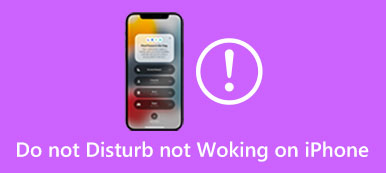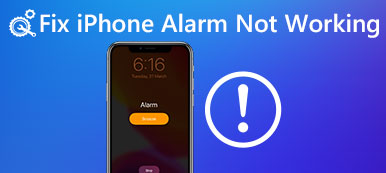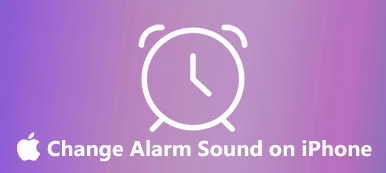iPhone 是一个可靠的伴侣,它的内置闹钟功能可以帮助我们保持井然有序、按时完成任务。 然而,在某些情况下,闹钟无法按预期响起,导致沮丧和可能睡过头。 这篇文章将讨论这背后可能的原因 iPhone警报没有响起 问题并告诉十个有效的解决方案来解决它。
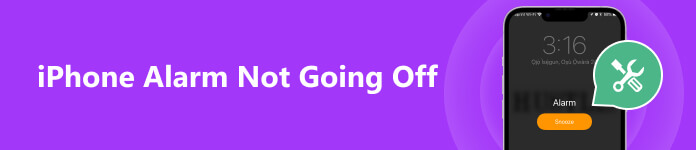
第 1 部分:为什么我的 iPhone 闹钟不响
当您的 iPhone 闹钟没有按预期响起时,您可能会感到沮丧并导致各种不便。 该问题有几个潜在原因。 在展示如何解决iPhone闹钟不响的问题之前,我们想先探讨一下为什么iPhone闹钟无法按时叫醒你。
警报设置不正确:iPhone 闹钟不响的最常见原因是设置不正确。 您可能将闹钟设置为错误的时间,或者您可能错误地将其完全禁用。
请勿打扰模式:另一个可能的原因是您的 iPhone 处于请勿打扰模式。 启用后,此模式将阻止所有来电、通知和警报,除非您指定了例外情况。
音量和静音模式:检查 iPhone 上的音量设置非常重要。 如果音量设为静音或设置得太低,您可能听不到 iPhone 闹钟响起时的声音。 确保音量已调高且未处于静音模式。
软件问题:有时,软件故障可能会导致您的 iPhone 闹钟无法正常运行。 更新 iPhone 操作系统后可能会发生这种情况。 此外,过时的 iOS 可能会导致 iPhone 闹钟不响的问题。
第三方应用程序错误:如果您使用第三方闹钟应用程序而不是 iPhone 上的默认时钟应用程序,则可能会存在特定于该应用程序的兼容性问题或错误。 检查应用程序的设置以确保所有警报配置均已正确设置。
电池和电源管理:电池或电源管理设置不足可能是 iPhone 闹钟不起作用的原因。 如果您的手机电池电量严重不足或您已激活省电模式,某些功能可能会受到限制,从而影响闹钟的功能。
硬件问题:在极少数情况下,硬件问题可能会导致您的 iPhone 闹钟无法正常工作。 有故障的扬声器、音频插孔或其他内部组件可能是罪魁祸首。
第 2 部分:如何修复 iPhone 闹钟不响的问题
您可以尝试以下十个提示来排除故障并确定 iPhone 闹钟不响的具体原因。 他们可以帮助您解决问题并使您的 iPhone 闹钟正常运行。
检查警报和音量设置
当您的 iPhone 上的闹钟没有响起时,您应该首先检查并确认闹钟已在闹钟中准确设置。 时钟 应用程序。 仔细检查闹钟时间、重复设置和贪睡选项。 此外,您还必须确保将 iPhone 的音量设置为可听见的水平。 此外,您应该检查 铃声/静音 转变。 确保 iPhone 侧面的物理铃声/静音开关未设置为静音。 如果开关看起来处于静音模式,请将其切换到响铃位置。

改变警报声
您选择的闹钟声音或歌曲可能太轻或播放不正确。 尝试更改闹钟声音。 打开 时钟 应用程序,选择底部的闹钟,点击 更改 闹钟旁边的按钮,然后转至 声音和触觉 根据您的需要选择其他音频。
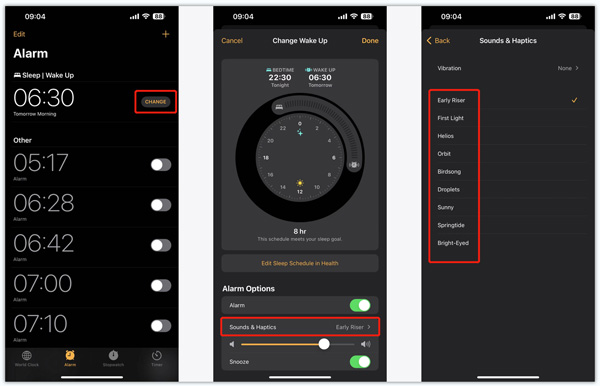
关闭后台应用
某些在后台运行的应用程序可能会干扰 iPhone 闹钟。 要关闭这些应用程序,您可以从底部屏幕向上滑动或双击主页按钮以显示应用程序切换器,然后向上滑动应用程序的预览窗口以将其关闭。
禁用请勿打扰模式
关掉 iPhone 上的请勿打扰模式,因为它可以防止警报声音和通知。 从顶部屏幕右侧向下滑动以访问控制中心并确保新月按钮未突出显示。 您可以通过点击三点按钮自定义相关设置。
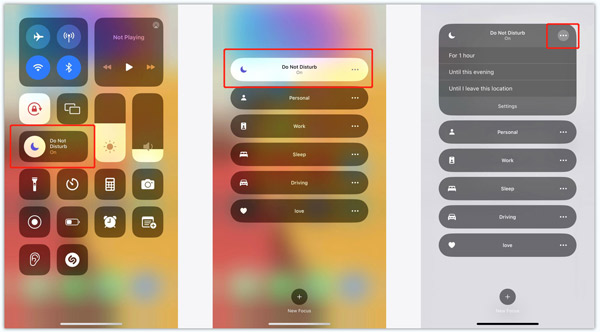
当 iPhone 闹钟未响时启用就寝模式
如果您使用时钟应用程序中的就寝时间功能,请记得检查您的就寝时间设置。 就寝模式会在睡眠时间内自动激活“请勿打扰”。 确保就寝时间开关已关闭,或根据您的喜好调整设置。
重新启动以修复 iPhone 闹钟不响的问题
只需重新启动即可修复可能干扰 iPhone 闹钟的临时软件故障。按照常规步骤关闭 iPhone,等待几分钟,然后重新启动。您可以获取教程 重新启动没有屏幕的 iPhone 以防您的 iPhone 屏幕无法正常工作。

更新 iOS 以解决 iPhone 闹钟不响的问题
过时的软件可能会导致各种错误和问题。 确保您的 iPhone 安装了最新的 iOS 版本。 去 其他咨询 在“设置”应用程序中,然后点击 检查更新。 单击此处获取理由 为什么我的 iPhone 不更新.

复位所有设置
重置所有 iPhone 设置可以帮助解决任何与配置相关的问题。 前往“设置”,点击 其他咨询,选择 转移或重置 iPhone 选项,点击 重设,然后选择 复位所有设置。 输入您的 iPhone 密码以继续。 此操作不会删除 iPhone 中的数据,但会将个性化设置重置为默认值。

修复 iPhone 闹钟不响的专业方法
Apeaksoft iOS系统恢复 可以修复各种与系统相关的问题。 如果iPhone闹钟不响的问题是由软件引起的,您可以使用它来修复您的iPhone并使闹钟正常工作。

4,000,000+ 下载
下载 iOS System Recovery,打开它,单击“开始”按钮,然后连接您的 iPhone。 您可以使用它的 标准模式 功能来解决闹钟不响的问题。

按照说明引导您的 iOS 设备进入恢复模式。 然后下载固件包以使您的 iPhone 恢复正常并解决问题。

联系Apple支持
如果尝试这些解决方案后问题仍然存在,您可能需要联系 Apple 支持以获得进一步帮助。 访问 Apple 支持网站,登录您的帐户,然后查找适当的支持。 此外,您还可以在 iPhone 上安装 Apple 支持 App,打开它并使用您的 Apple 帐户登录,与 Apple 支持代表聊天,或安排在方便的时间回电。
第 3 部分. iPhone 闹钟不响的常见问题解答
我的 iPhone 闹钟会在“请勿打扰”模式下响起吗?
当 iPhone 上启用“勿扰模式”时,它可以阻止来电、消息和其他通知发出声音或振动。 但您可以自定义某些设置,以确保即使在“请勿打扰”模式处于活动状态时闹钟也会响起。
如何为我的 iPhone 闹钟启用贪睡功能?
打开“时钟”应用程序并转到“闹钟”。 找到您的闹钟并点击更改按钮。 在“闹钟选项”部分下找到“贪睡”功能并将其打开。
如何让 iPhone 在闹钟响起时振动?
进入时钟应用中的“闹钟”,点击“更改”进入更改唤醒界面。 选择“声音和触觉”选项,点击“振动”,然后选择您喜欢的振动。
结论
准时起床对于保持高效的日常工作至关重要,而 iPhone 闹钟功能在实现这一目标方面发挥着至关重要的作用。 一个 iPhone警报没有响起 可能有多种原因,从简单的设置到更复杂的软件问题。 您应该能够按照上述十个提示来解决问题。



 iPhone数据恢复
iPhone数据恢复 iOS系统恢复
iOS系统恢复 iOS数据备份和还原
iOS数据备份和还原 iOS录屏大师
iOS录屏大师 MobieTrans
MobieTrans iPhone转移
iPhone转移 iPhone橡皮擦
iPhone橡皮擦 WhatsApp转移
WhatsApp转移 iOS解锁
iOS解锁 免费HEIC转换器
免费HEIC转换器 iPhone 位置转换器
iPhone 位置转换器 Android数据恢复
Android数据恢复 损坏Android数据提取
损坏Android数据提取 Android数据备份和还原
Android数据备份和还原 手机转移
手机转移 数据恢复工具
数据恢复工具 蓝光播放器
蓝光播放器 Mac清洁卫士
Mac清洁卫士 DVD刻录
DVD刻录 PDF 转换
PDF 转换 Windows密码重置
Windows密码重置 手机镜
手机镜 视频转换器旗舰版
视频转换器旗舰版 视频编辑
视频编辑 屏幕录影大师
屏幕录影大师 PPT到视频转换器
PPT到视频转换器 幻灯片制作
幻灯片制作 免费视频转换器
免费视频转换器 免费屏幕录像机
免费屏幕录像机 免费HEIC转换器
免费HEIC转换器 免费视频压缩器
免费视频压缩器 免费的PDF压缩器
免费的PDF压缩器 免费音频转换器
免费音频转换器 免费录音机
免费录音机 免费视频木工
免费视频木工 免费图像压缩器
免费图像压缩器 免费背景橡皮擦
免费背景橡皮擦 免费图像升频器
免费图像升频器 免费水印去除剂
免费水印去除剂 iPhone屏幕锁
iPhone屏幕锁 拼图魔方
拼图魔方